Sisällysluettelo
Spigot-hakuasetukset-sovellus on osa Spigot-työkaluriviä. Sovellus asennetaan osana muita ohjelmia (esim. YouTube Downloader) ja suoritettava tiedosto "searchsettings.exe" toimii taustalla ja tarkistaa säännöllisesti oletushakupalvelun tarjoajan (Internet-selainohjelmassa, esim. Internet Explorerissa, Firefoxissa jne.) ja palauttaa sen Yahoo-hakuun, jos olet suostunut.sovellus ilmoittaa sinulle tehdyistä muutoksista ponnahdusikkunan avulla, mutta ei anna sinulle mahdollisuutta poistaa tätä toimintoa käytöstä.

Huomasin, että koska "Spigot Search Settings" on asennettu, se toimii aina järjestelmän taustalla.
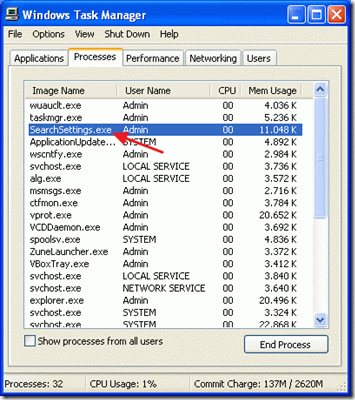
Itse en pidä tarpeettomista sovelluksista, jotka toimivat Windowsin taustalla, ja poistan ne aina.
Jos poistat Spigot Toolbarin ohjauspaneelin "Lisää/poista ohjelmat" -osiosta, huomaat, että "Spigot Toolbaria" ei ole ohjelmaluettelossa.

Poistaaksesi Spigot Search -asetukset toimi seuraavasti:
Vaihe 1: Poista Spigot-merkinnät ohjauspaneelista
1. Siirry osoitteeseen Aloita > Asetukset > Ohjauspaneeli
Win XP:n uusi Käynnistä-valikko Win XP Classic -käynnistä-valikko:
Aloita > Ohjauspaneeli Aloita > Asetukset > Ohjauspaneeli
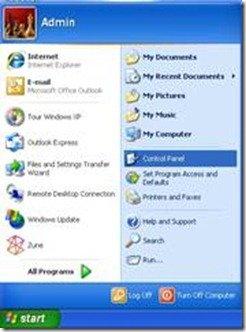
2. Kaksoisnapsauta " Lisää tai poista ohjelmia "
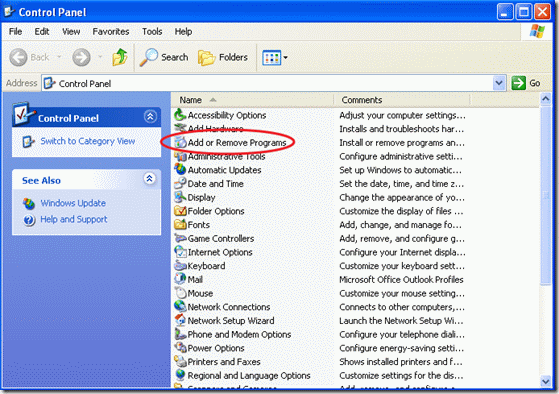
3. Valitse asennettujen ohjelmien ikkunasta " YTD-työkalurivi " ja paina " Poista "
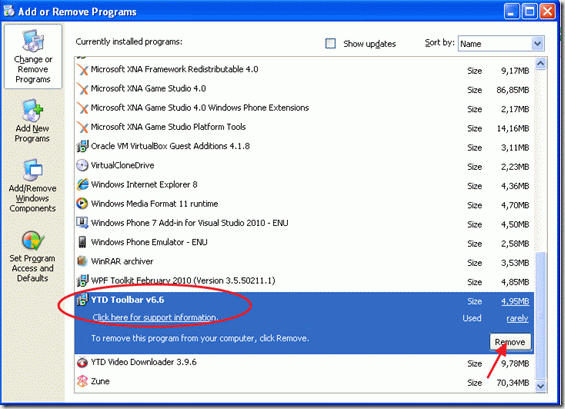
4. Vahvista poistaminen , ja anna järjestelmän jatkaa "YTD Toolbar" -poistoprosessia.
4a. Poista myös "IOBit-työkalurivi ", jos sellainen on olemassa.
5. Kun poistoprosessi on valmis, käynnistä tietokone uudelleen.
Vaihe 2: Tarkista, jatkuuko Spigot Search -asetusten käyttö taustalla.
Heti kun ikkunat käynnistetään uudelleen, tarkista " Sp igot-hakuasetukset " instanssit tietokoneellasi:
1. Ensimmäinen tarkista, jos " Spigot-hakuasetukset " jatkaa toimintaansa Taustalla:
1a. Paina samanaikaisesti " Ctrl + Alt + Del " ja valitse " Tehtävien hallinta ".
1b. Tarkista prosessit-välilehdeltä, onko "SearchSettings.exe" olemassa.
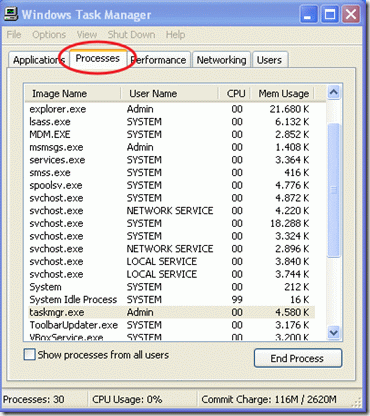
Jos "SearchSettings.exe" ei ole olemassa, "Spigot Search Settings" -sovelluksen poisto on suoritettu onnistuneesti. Jos ei, siirry seuraaviin vaiheisiin:
2. Valitse "SearchSettings.exe" ja valitse "Lopeta prosessi".
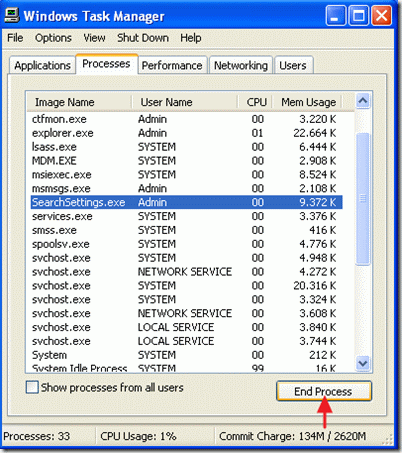
Vaihe 3: Puhdista ei-toivotut Spigot-käynnistysmerkinnät
1. Asenna ja suorita " CCleaner " ohjelma.
2. CCleanerin asetuksissa siirry kohtaan " Työkalut "
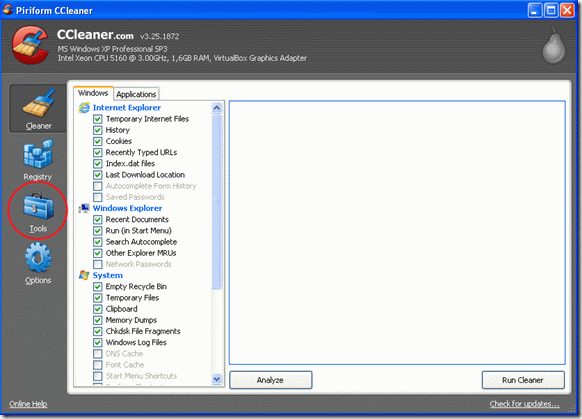
3. Valitse " Käynnistys "
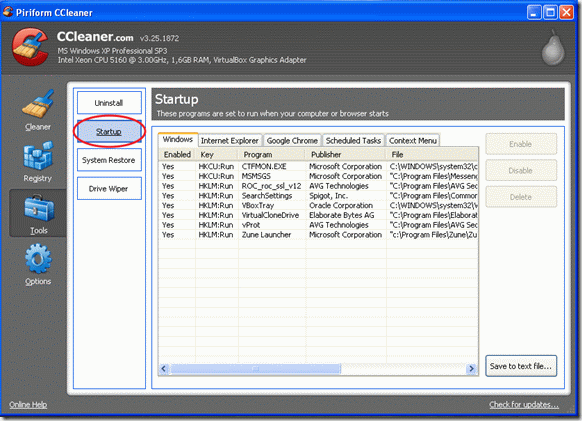
4 Etsi ja valitse "SeasrchSettings"-rivi ja valitse Poista.
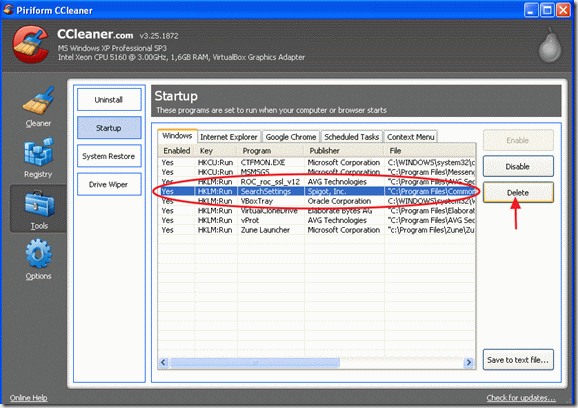
Vaihe 4: Poista Spigot-kansio ohjelmatiedostoista.
1. Avaa Windows Explorer ja siirry tähän polkuun: C:\Program Files\Common Files.
2. Poista kansiosta " Spigot " -kansioon.
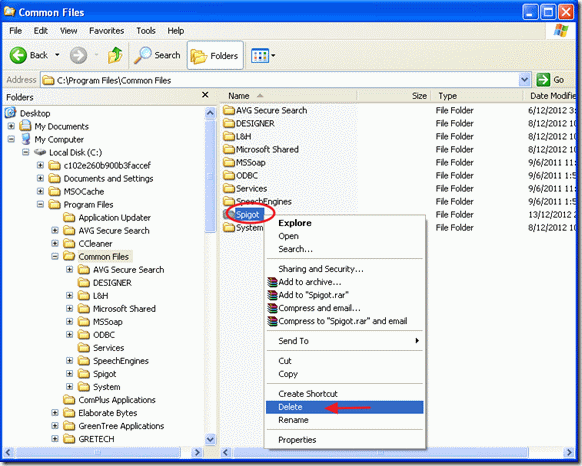
Vaihe 5: Puhdista ei-toivotut tiedostot ja rekisterimerkinnät
Vihdoinkin Käynnistä uudelleen tietokoneesi ja ajaa " CCleaner " -sovellus uudelleen puhdistaaksesi väliaikaiset tiedostot ja tietokoneen rekisterin.
Ilmoitus*: Jos et osaa käyttää "CCleaneria", lue nämä ohjeet.

Andy Davis
Järjestelmänvalvojan blogi Windowsista




